노트북 배터리 수명을 극대화하는 10가지 Windows 11 설정

노트북 배터리는 시간이 지날수록 성능이 저하되고 용량이 줄어들어 가동 시간이 줄어듭니다. 하지만 Windows 11 설정을 좀 더 세부적으로 조정하면 배터리 수명이 눈에 띄게 향상되는 것을 볼 수 있을 것입니다.
Windows 11이 공식 출시되었습니다. 이와 함께 Windows 환경에도 꽤 큰 변화가 생겼습니다. 새로운 기능이든 새로운 모습으로 바뀐 기존 기능이든 Windows 11은 대부분의 사람들에게 상쾌한 바람을 불어넣은 듯합니다.
연속성과 친숙함이라는 개념은 Windows 11 릴리스의 큰 부분입니다. 여러 면에서 새로운 버전의 Windows 11은 이전 버전의 Windows와 같지만, 더 세련되었습니다.
Windows 11에 적용되는 가장 큰 변화 몇 가지를 살펴보고, 이 새로운 운영 체제와 이전 운영 체제인 Windows 10 의 차이점을 알아보겠습니다 .
목차
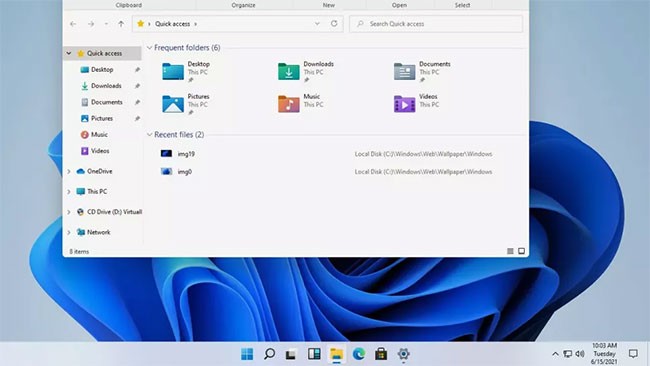
Windows 11의 가장 두드러진 특징은 인터페이스입니다. Microsoft는 Windows 운영 체제 인터페이스의 발전에 있어서 큰 진전을 이루었습니다. 이러한 발전과 함께 Windows 로고의 새로운 버전, Windows 8 이후로 없어진 시작음의 부활, 다채로운 그라데이션으로 평면 디자인을 향상시키고 2D 이미지에 깊이를 더하는 향상된 아이콘 컬렉션이 추가되었습니다.
창, 메뉴 패널, 메시지 상자 모두에 적절하게 둥근 모서리가 적용되어 모든 것이 더 부드럽게 보입니다. 다른 큰 시각적 변화로는 OS 수준의 다크 모드 추가가 있습니다. 이를 통해 밝고 화려한 인터페이스와 어둡고 차분한 인터페이스 사이를 전환할 수 있으며, 데스크톱 배경화면 부터 메뉴와 앱까지 모든 것에 적용됩니다.
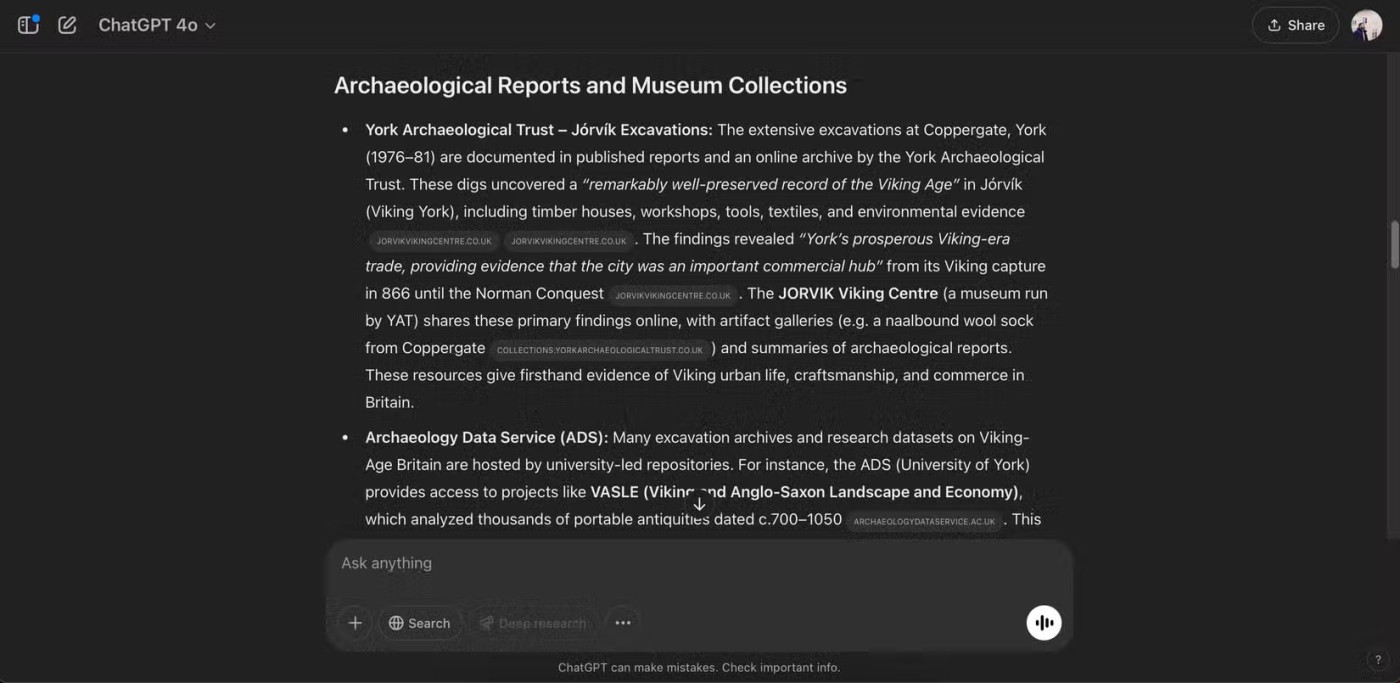
Windows 11의 또 다른 멋진 시각적 변화는 시작 메뉴의 위치가 변경된 것입니다. 이제 기본적으로 화면 하단 중앙에 위치합니다. 작업 표시줄 프로그램도 약간 다릅니다. 아이콘으로만 표시되며, 가장 많이 사용하는 도구의 빠른 메뉴를 만들기 위해 쉽게 고정할 수 있습니다.
예전의 친숙한 느낌을 되찾고 싶은 Windows 11 사용자는 원하는 경우 시작 메뉴를 화면 왼쪽 하단 모서리로 다시 옮길 수 있습니다.
Windows 11에서는 시작 메뉴가 전면 개편되어 Windows 8에서 도입된 라이브 타일 방식이 폐기되었습니다. 개별 앱을 위한 큰 라이브 타일 대신, 이제 앱 아이콘을 관리하기 쉬운 그리드로 표시합니다.
Microsoft는 또한 긴 스크롤 방식의 프로그램 메뉴를 없애고, 사용자가 가장 많이 사용하고 가장 필요할 파일과 도구를 강조하도록 최적화된 제안 레이아웃으로 전환한 것으로 보입니다. 앱에 들어가고 나오는 것도 더 빨라졌습니다.

Windows 11의 스냅 기능이 스냅 레이아웃으로 업데이트되었습니다. 여기에는 다양한 그리드 레이아웃 옵션이 포함되어 있어 열려 있는 앱을 원하는 대로 설정할 수 있습니다. 익숙한 나란히 놓인 창 레이아웃은 동일한 창 크기를 갖춘 쌓인 구성으로 바뀌거나, 피드와 채팅 앱을 스크롤하기에 적합한 사이드바가 있는 중앙 패널로 바뀌었습니다.
이러한 다양한 레이아웃은 사용하는 화면의 다양한 크기, 종횡비, 해상도에 맞게 조정됩니다.
스냅 그룹을 사용하면 한 번의 클릭만으로 여러 창을 그룹으로 다시 가져와서 바로 작업으로 돌아갈 수 있습니다.
작업 공간을 더 많이 변경할 수 있도록 Microsoft는 가상 데스크톱을 개선했습니다. 가상 데스크톱을 사용하면 작업, 공부, 게임 등 다양한 활동을 위한 환경을 만들 수 있습니다. 다양한 데스크톱 옵션을 사용하면 별도의 배경 화면으로 개인화할 수 있으며, 그룹 프로젝트와 프로그램을 사용하여 빠르게 전환할 수 있습니다.

Windows 11의 많은 변경 사항은 모바일 사용자를 염두에 두고 설계된 것으로 보이며, 이는 확장된 입력 지원에 반영되어 있습니다. 키보드와 마우스는 여전히 완벽하게 지원되지만, Microsoft는 터치 제스처, 스타일러스, 음성 입력에 대한 지원이 개선되어 이러한 액세서리 없이도 더 잘 작동하도록 인터페이스를 재설계했습니다.
터치스크린 사용자는 Windows 11이 더 큰 항목을 가지고 있고, 창의 크기를 조절하고 이동하기가 더 쉽다는 점을 좋아할 것입니다. 덕분에 터치스크린에서 제스처를 하는 것이 훨씬 쉬워졌습니다. 새로운 가상 키보드에는 손가락 타이핑을 더 쉽게 할 수 있는 옵션이 제공되고 이모티콘도 더 빠르게 선택할 수 있습니다.
촉각 피드백과 향상된 음성 입력으로 스타일러스나 펜을 사용하는 것도 더욱 편리해졌습니다. 추가 소프트웨어가 필요하지 않습니다. Windows 11의 음성 인식 및 자동 구두점 기능도 이전 버전보다 향상되었습니다. 사용자는 더 이상 "쉼표"와 "느낌표"를 언제 말해야 할지 기억하려고 애쓸 필요가 없습니다.
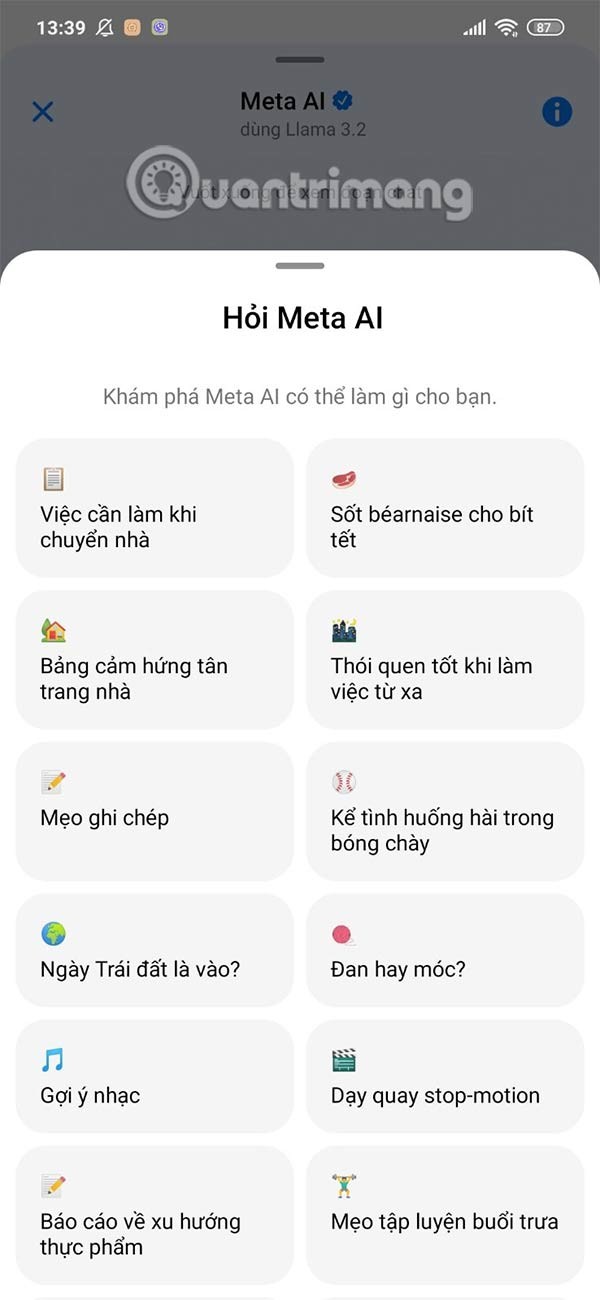
Windows 11 위젯은 라이브 피드 컬렉션을 제공하여 사용자에게 일정 항목과 날씨 정보부터 자동으로 개인화된 뉴스와 기사 추천까지 모든 것에 대한 업데이트와 추천을 제공합니다. AI로 구동되는 위젯은 할 일 목록과 교통 정보부터 사용자의 위치와 관심사에 따른 추천까지 모든 것을 큐레이션하여 제공합니다.
위젯은 화면 왼쪽 가장자리에 있는 패널에 저장됩니다. 패널을 부분적으로 꺼내면 새 항목을 빠르게 볼 수 있고, 전체 화면을 선택하면 전체 화면으로 볼 수 있습니다. 위젯 인터페이스 전체가 투명한 프레임에 배치되어 있으므로 새 창을 열지 않고도 쉽게 옆으로 치워두고 이전에 작업하던 작업으로 돌아갈 수 있습니다.
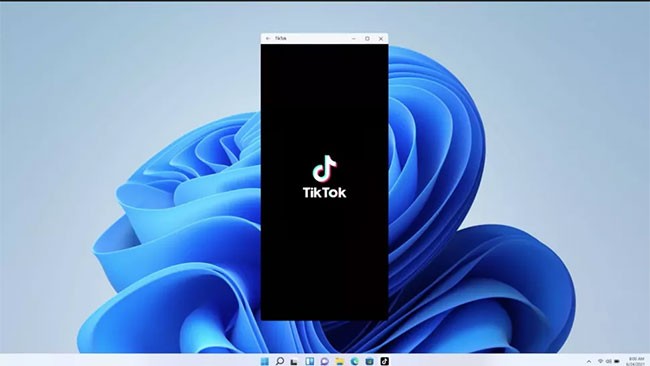
Windows 10 초창기, Microsoft는 Windows를 여러 플랫폼에서 사용할 수 있는 운영 체제로 만들고 싶어했습니다. PC부터 스마트폰, 게임 콘솔까지 Windows 10은 모든 것을 구동하도록 설계되었습니다. 그 비전을 현실로 만들려면 Windows 10에 모바일 앱이 필요합니다.
Microsoft는 Build 2015 컨퍼런스에서 Android 및 iOS 앱을 Windows 10으로 쉽게 포팅할 수 있는 도구 세트인 Project Astoria를 발표했습니다. Project Astoria는 베타 버전으로만 제공되었으며 Microsoft는 2016년 가을에 iOS 포팅 도구에만 집중하기 위해 프로젝트를 취소했습니다. 간단히 말해서, Windows 10에는 모바일 앱이 없었습니다.
Windows 11에 추가된 가장 큰 변화 중 하나는 Android 앱 지원입니다. Windows 11에서는 스냅 레이아웃과 터치스크린, 키보드, 마우스를 사용할 수 있는 별도 창에서 데스크톱에서 Android를 실행할 수 있습니다. Android 앱은 기본적으로 실행되므로 작업 표시줄과 시작 메뉴에 앱을 추가하여 일상 업무의 일부로 만들 수 있습니다.
Android 앱은 이제 Amazon Appstore를 통해 Windows 11에서 사용할 수 있습니다. 그 이후로 Microsoft의 초점은 개발자를 설득하는 것에서 앱을 포팅하는 것으로 바뀌었고, Windows에서 다른 플랫폼의 앱을 실행할 수 있도록 하는 것으로 바뀌었습니다. Windows 11이 Android 앱을 지원하게 된 것도 바로 이러한 초점 때문입니다.
Android용 Windows 하위 시스템(WSA)을 사용하면 Windows 11에서 Android 앱을 실행할 수 있습니다. 새로운 Microsoft Store에 내장된 Amazon Appstore를 통해 PC에 앱을 설치할 수 있습니다.
본질적으로 Windows 11 PC에 설치된 Android 앱은 대부분 기본 Windows 앱과 똑같이 작동합니다. Windows에서 Google Play 게임을 지원하게 되면서 Android 앱 생태계가 한층 더 개선되었습니다. Microsoft에서는 이 기능에 대한 베타 테스트를 계속 진행하고 있습니다. 아마 내년 어느때쯤에 정식으로 출시될 겁니다.
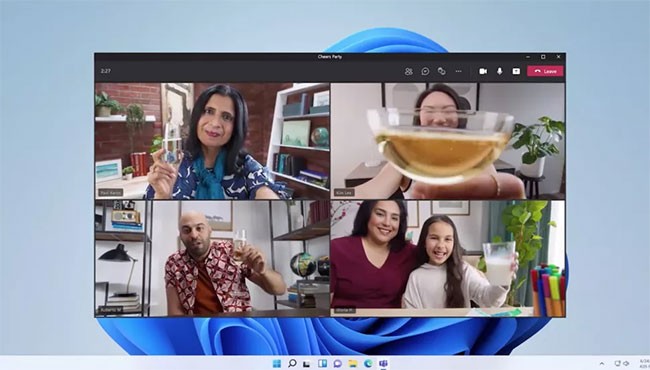
Windows 11에서는 작업 표시줄에 Microsoft Teams 의 채팅 기능이 내장되어 온라인 커뮤니케이션이 크게 향상되었습니다. Teams는 이제 Windows의 일부로 사용자에게 무료로 제공됩니다. 다른 플랫폼과 기기에서도 작동합니다. 데스크톱과 모바일 간 전환이 훨씬 쉬워졌습니다. iPhone으로 친구에게 전화를 걸 때에도 마찬가지입니다.

Windows 11에서는 PC 게임도 더욱 향상됩니다. 이 업그레이드를 통해 DirectX 12를 지원하여 고프레임 속도 게임이 더욱 향상되었습니다. 자동 HDR은 디스플레이를 전환할 때마다 그래픽 카드를 설치하거나 조정할 필요 없이 HDR(고동적 범위) 향상을 간소화합니다.
Microsoft는 Xbox Game Pass에 많은 중점을 두었지만 PC와 콘솔 간의 크로스 플레이와 같은 대부분의 게임 서비스와 기능은 크게 변하지 않았습니다.
Microsoft는 인터페이스 개선과 새로운 기능과 함께 새로운 운영 체제에 포함된 성능 개선 사항도 자랑합니다. 이 회사는 Windows 11에서 Windows Hello를 통한 로그인, 절전 모드 해제, 웹 검색 속도가 더 빨라질 것이라고 주장합니다.
Windows 11은 더 나은 효율성을 제공하므로 노트북과 태블릿과 같은 기기의 배터리 수명이 더 길어질 수 있습니다.
Microsoft의 새로운 운영 체제를 경험하고 싶으시다면 Windows 11 설치 지침, ISO 파일을 사용하여 Win 11 설치를 참조하세요 . 컴퓨터에 Windows 11을 설치할 수 있는지 확인하는 것도 좋습니다.
Windows 10에서 Windows 11로 업그레이드하는 것은 약간 충격적일 수 있습니다. 전환하기는 꽤 쉽지만, Windows 11은 이전 버전과 완전히 다릅니다. 따라서 Windows 11의 장단점을 확인하여 이 운영 체제에 대해 자세히 알아보세요.
이전 버전에서 새 버전으로 업그레이드할 계획이기 때문에 Windows 10과 Windows 11의 차이점을 알고 싶어할 수도 있습니다. Windows 11 대신 Windows 10을 선택해야 할 이유는 많습니다.
하지만 PC의 수명이 다할 때까지 Windows 10을 사용하기 전에 Microsoft가 2025년 10월에 Windows 10에 대한 지원을 종료한다는 사실을 기억해야 합니다. 그 날짜 이후에는 새로운 보안 업데이트를 받을 수 없으므로 시스템이 사이버 공격에 더 취약해집니다.
Microsoft에서 PC 업그레이드를 거부하여 Windows 10에 갇혔다면, PC를 Windows 11로 업그레이드할 수 없는 경우 취해야 할 조치를 알아보세요 .
Windows 11의 디자인이 마음에 들지 않아 전환할 수 없다면 Windows 10에서는 아무것도 할 필요가 없습니다. Windows 11에서 Windows 10 UI를 에뮬레이트하여 운영 체제를 훨씬 더 친숙하고 사용하기 쉽게 만들려는 팬 프로젝트가 많이 있습니다.
자세한 내용은 Windows 11을 Windows 10처럼 보이게 만드는 방법을 참조하세요 . Start11을 사용하면 Windows 11로 마이그레이션되지 않은 Windows 10 기능을 복원할 수도 있습니다 . Quantrimang.com에서는 Windows 11을 사용자 지정하는 데 가장 유용한 앱 으로 이 편리한 도구를 소개했습니다 .
Windows 11에는 많은 장점이 있습니다. 운영 체제는 깔끔한 미적 감각, 터치스크린 기반 기기에 대한 새로운 초점, 모바일 앱 지원, 스냅 레이아웃과 같은 생산성 중심 기능으로 현대적으로 보입니다. Windows 10을 계속 사용하고 싶을 수도 있지만, 지원 종료일이 빠르게 다가오고 Windows 11에서 사용할 수 있는 도구가 다양해지면서 그 어느 때보다 Windows 10으로의 전환이 매력적입니다.
노트북 배터리는 시간이 지날수록 성능이 저하되고 용량이 줄어들어 가동 시간이 줄어듭니다. 하지만 Windows 11 설정을 좀 더 세부적으로 조정하면 배터리 수명이 눈에 띄게 향상되는 것을 볼 수 있을 것입니다.
2023년, Microsoft는 인공 지능과 OpenAI와의 파트너십에 많은 투자를 하여 Copilot을 현실로 만들었습니다.
Microsoft는 2023년 5월에 Windows 11 22H2 KB5026446(빌드 22621.1778)(Moment 3라고도 함)을 통해 Bluetooth LE(저에너지) 오디오 지원을 도입했습니다.
90년대 Windows 버전의 향수를 불러일으키는 사용자 인터페이스에는 항상 뭔가 굉장히 멋진 것이 있습니다.
3년 전, 마이크로소프트가 윈도우 11을 발표했을 때, 이 운영체제는 곧바로 많은 논란을 불러일으켰습니다.
Mac에서 Windows 11 부팅 USB를 만드는 것은 Windows PC에서 만드는 것보다 확실히 어렵지만, 불가능한 것은 아닙니다.
Windows 11은 2021년 10월 5일에 공식 출시되었습니다. 이전의 주요 Windows 10 업그레이드와 달리 이번에는 Microsoft에서 업그레이드를 권장하지 않습니다.
2024년 10월 보고서는 다른 Windows 버전과 비교한 Windows 11의 시장 점유율에 대한 개요를 제공합니다.
테스트 중인 최신 변경 사항은 Windows 11 시작 메뉴에서 가장 성가신 문제 중 하나를 해결하며, 실제로 출시되기를 바랍니다.
Windows 11에서는 작업 표시줄이 화면 하단의 디스플레이 공간 중 작은 부분만 차지합니다.
Microsoft는 사용자들을 프리미엄 Office 앱으로 전환하기 위한 노력의 일환으로 2023년 말에 무료 텍스트 편집기인 WordPad를 종료할 예정입니다.
Windows 사진 뷰어는 Windows XP와 함께 처음 출시되었으며 곧 Windows에서 가장 자주 사용되는 도구 중 하나가 되었습니다.
Microsoft가 이번 주에 출시한 Windows 11의 최신 미리보기에는 설정 앱의 개선된 정보 섹션이 포함되어 있으며, 사용자는 이를 통해 컴퓨터 내부 하드웨어에 대한 자세한 정보를 얻을 수 있습니다.
AMD는 새로운 UEFI 지원 문서에서 9000 시리즈 이상의 Radeon GPU는 공식적으로 UEFI 모드만 지원할 것이라고 명시했습니다.
VPN이란 무엇이며, VPN의 장단점은 무엇일까요? WebTech360과 함께 VPN의 정의와 이 모델 및 시스템을 업무에 적용하는 방법에 대해 알아보겠습니다.
Windows 보안은 기본적인 바이러스 차단 이상의 기능을 제공합니다. 피싱, 랜섬웨어 차단, 악성 앱 실행 방지 등 다양한 기능을 제공합니다. 하지만 이러한 기능은 여러 겹의 메뉴 뒤에 숨겨져 있어 쉽게 찾을 수 없습니다.
한번 배우고 직접 시도해보면 암호화가 매우 사용하기 쉽고 일상생활에 매우 실용적이라는 걸 알게 될 겁니다.
다음 글에서는 지원 도구인 Recuva Portable을 사용하여 Windows 7에서 삭제된 데이터를 복구하는 기본 방법을 소개합니다. Recuva Portable을 사용하면 편리한 USB에 저장하여 필요할 때마다 사용할 수 있습니다. 이 도구는 작고 간단하며 사용하기 쉬우며 다음과 같은 기능을 제공합니다.
CCleaner는 단 몇 분 만에 중복 파일을 스캔한 후, 어떤 파일을 삭제해도 안전한지 결정할 수 있도록 해줍니다.
Windows 11에서 다운로드 폴더를 C 드라이브에서 다른 드라이브로 이동하면 C 드라이브의 용량을 줄이는 데 도움이 되고 컴퓨터가 더 원활하게 실행되는 데 도움이 됩니다.
이는 Microsoft의 일정이 아닌 사용자의 일정에 따라 업데이트가 이루어지도록 시스템을 강화하고 조정하는 방법입니다.
Windows 파일 탐색기는 파일 보기 방식을 변경할 수 있는 다양한 옵션을 제공합니다. 시스템 보안에 매우 중요한 옵션 중 하나가 기본적으로 비활성화되어 있다는 사실을 모르실 수도 있습니다.
적절한 도구를 사용하면 시스템을 검사하여 시스템에 숨어 있는 스파이웨어, 애드웨어 및 기타 악성 프로그램을 제거할 수 있습니다.
아래는 새 컴퓨터를 설치할 때 권장하는 소프트웨어 목록입니다. 이를 통해 컴퓨터에 가장 필요하고 가장 좋은 애플리케이션을 선택할 수 있습니다!
플래시 드라이브에 전체 운영 체제를 저장하는 것은 특히 노트북이 없는 경우 매우 유용할 수 있습니다. 하지만 이 기능이 Linux 배포판에만 국한된다고 생각하지 마세요. 이제 Windows 설치를 복제해 볼 때입니다.
이러한 서비스 중 몇 가지를 끄면 일상 사용에 영향을 주지 않고도 배터리 수명을 상당히 절약할 수 있습니다.
Ctrl + Z는 Windows에서 매우 자주 사용되는 키 조합입니다. Ctrl + Z를 사용하면 Windows의 모든 영역에서 작업을 실행 취소할 수 있습니다.
단축 URL은 긴 링크를 정리하는 데 편리하지만, 실제 목적지를 숨기는 단점이 있습니다. 악성코드나 피싱을 피하고 싶다면 무작정 링크를 클릭하는 것은 현명한 선택이 아닙니다.
오랜 기다림 끝에 Windows 11의 첫 번째 주요 업데이트가 공식적으로 출시되었습니다.



























